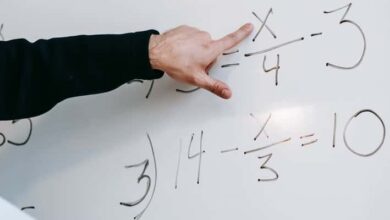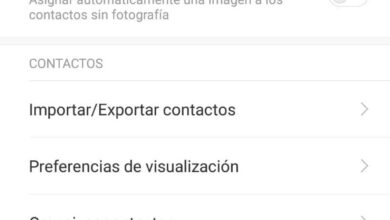Convertissez votre mobile en haut-parleur externe pour votre PC Comment l’utiliser?

Avec la demande croissante d’applications sur le marché, les téléphones mobiles peuvent réaliser n’importe quel caprice. Mais est-il possible de transformer votre téléphone portable en haut-parleur pour votre PC? Dans l’article suivant, nous allons vous montrer ce que vous devez faire pour transformer votre mobile en haut-parleur externe pour votre PC.
La croissance constante de la technologie à l’époque actuelle continue de nous surprendre de plus en plus. Et vous pouvez utiliser des outils pour tout, sur nos appareils mobiles tels que des tablettes ou des ordinateurs portables et même dans des programmes fréquemment utilisés tels que Word. La vérité est qu’ils nous aident à améliorer notre qualité de vie chaque jour.
Ce serait une excellente idée, car vous n’auriez pas à utiliser une connexion Bluetooth pour ce faire, mais alors comment pouvez-vous créer ce lien, qui permet la connexion entre les deux ordinateurs. Et transformez votre mobile en haut-parleur externe pour votre PC .
Comme nous vous l’avons dit, la solution est simple et c’est grâce à un outil extraordinaire qui nous permettra de nous débarrasser des câbles et des connexions compliquées. Ci-dessous, nous vous expliquerons les étapes à suivre pour transformer votre mobile en haut-parleur externe pour votre PC . Une option fabuleuse si vous n’avez pas de haut-parleurs pour écouter de la musique depuis votre PC.

Convertissez votre mobile en haut-parleur externe pour votre PC Comment l’utiliser?
Cette solution nous permettra de transformer votre mobile en haut-parleur externe pour votre PC sans fil et en utilisant une application que nous devons télécharger sur notre téléphone mobile. Cette application s’appelle SundWire et fonctionne pour tous les systèmes d’exploitation.
Vous devez le télécharger et l’installer sur votre mobile depuis le Play Store , également sur votre ordinateur, après cela nous devons faire une petite configuration à l’audio de notre PC. Pour ce faire, nous allons en bas à droite et clipser à droite l’icône du cornet. Une boîte apparaît avec plusieurs options et il faut choisir les appareils de lecture.
Lors de sa sélection, une fenêtre s’affiche avec des options de configuration audio, puis nous choisissons Haut-parleurs . Ensuite, nous faisons un clip sur le bouton des propriétés, une autre fenêtre s’ouvrira et nous choisirons les options avancées. Et ici, nous pouvons configurer l’audio que nous allons envoyer à notre téléphone mobile.
Ici, nous allons seulement choisir l’option qui se réfère au débit binaire, qui peut être reproduit par nos équipements. Dans le cas de notre équipement mobile, il faut le régler sur 24 bits 48000 Hz (qualité studio). Ensuite, vous devez cliquer sur OK dans toutes les fenêtres ouvertes et quitter les paramètres audio.
Comment utiliser cette application
Maintenant, la prochaine étape consiste à ouvrir le programme qui nous permettra de transformer votre mobile en haut-parleur externe pour votre PC. Vous devez ouvrir l’application sur votre mobile comme sur votre PC et l’exécuter. Ils se connecteront automatiquement et vous pourrez commencer à jouer votre musique. Il est important qu’ils soient connectés à la même connexion WiFi .
Vous pouvez vérifier que l’état de connexion apparaît dans l’interface de l’application sur l’ordinateur. Ensuite, il vous suffit d’aller sur votre PC et de jouer la musique de votre choix et vous pouvez voir que le son de la lecture est entendu par votre téléphone portable et de cette façon, vous pouvez écouter toute votre musique sans fil.
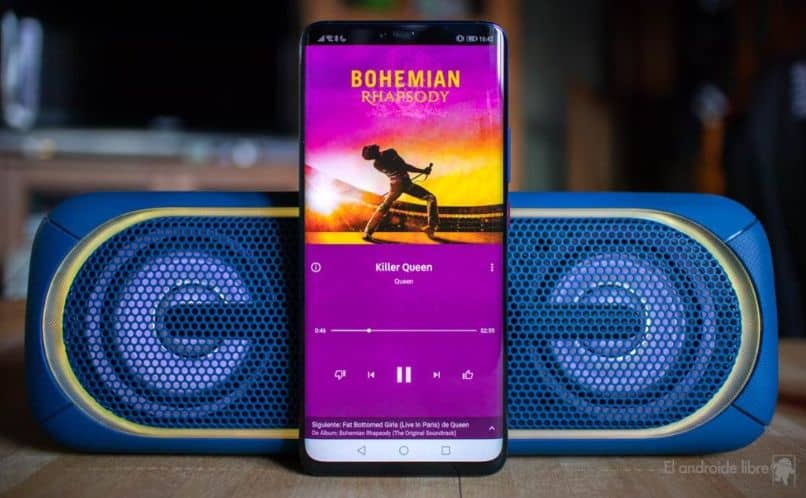
Vous devez savoir que si vous verrouillez votre téléphone, si vous l’utilisez ou cherchez des informations, à tout moment la chanson continuera à sonner et elle ne s’arrêtera que lorsque vous l’arrêterez sur votre PC. Depuis l’application utilise votre mobile comme haut-parleurs externes. Et d’une manière très simple, vous avez appris à transformer votre mobile en haut-parleur externe pour votre PC .